windows查看系统最后一次启动时间
创始人
2025-02-24 23:41:42
0次
Windows查看系统最后一次启动时间详解
在Windows操作系统中,了解系统的最后一次启动时间对于系统维护和故障排查具有重要意义。本文将详细介绍如何在Windows系统中查看最后一次启动时间,帮助用户快速定位问题。
方法一:通过事件查看器查看
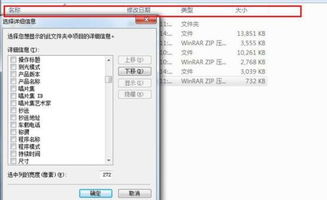
步骤一:打开事件查看器
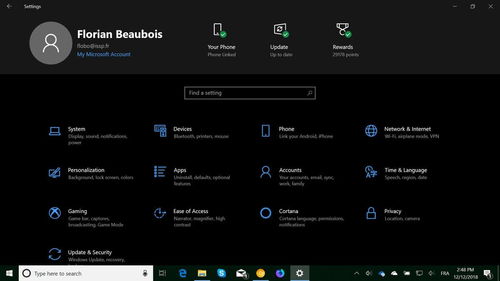
1. 右键点击桌面上的“计算机”图标,选择“管理”。
2. 在弹出的“计算机管理”窗口中,依次展开“系统工具” -> “事件查看器”。
3. 在左侧窗格中,选择“Windows日志” -> “系统”。
步骤二:查找启动事件

1. 在右侧窗格中,找到并单击“查找”选项。
2. 输入“6013”,然后点击“查找下一个”。
3. 在页面下方,就会出现本次启动的时间及记录时间。
步骤三:查看详细信息
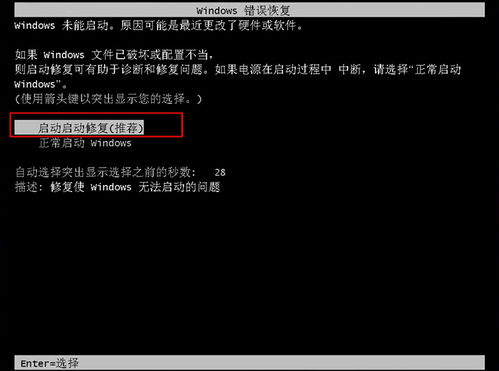
1. 双击找到的启动事件,在弹出的窗口中查看详细信息。
2. 其中,“时间”字段即为系统最后一次启动的时间。
方法二:通过命令提示符查看
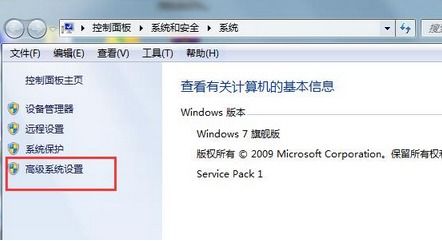
步骤一:打开命令提示符
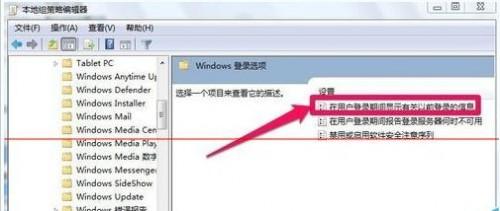
1. 右键点击桌面上的“开始”按钮,选择“命令提示符”。
2. 或者,在“开始”菜单中搜索“cmd”,然后点击“命令提示符”。
步骤二:执行systeminfo命令
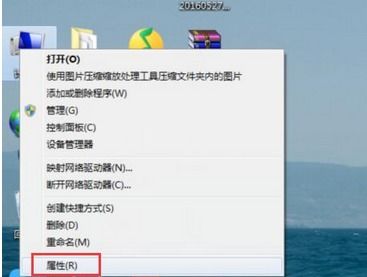
1. 在命令提示符窗口中,输入“systeminfo”并按回车键。
2. 在返回的信息中,找到“系统启动时间”一项,即可查看最后一次启动时间。
方法三:通过PowerShell查看
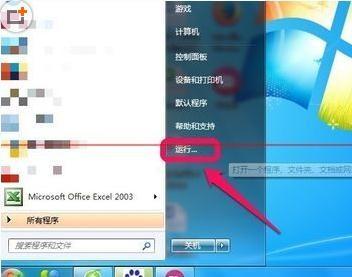
步骤一:打开PowerShell
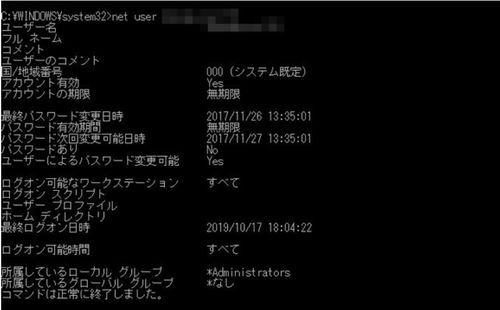
1. 右键点击桌面上的“开始”按钮,选择“Windows PowerShell”。
2. 或者,在“开始”菜单中搜索“powershell”,然后点击“Windows PowerShell”。
步骤二:执行Wmic命令
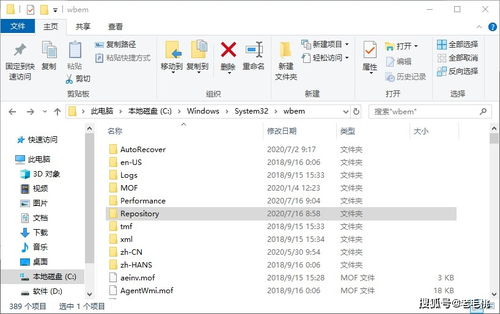
1. 在PowerShell窗口中,输入以下命令:
```
wmic Path Win32OperatingSystem get LastBootUptime
```
2. 执行命令后,窗口下方会显示系统最后一次启动的时间。
相关内容
热门资讯
电视安卓系统哪个品牌好,哪家品...
你有没有想过,家里的电视是不是该升级换代了呢?现在市面上电视品牌琳琅满目,各种操作系统也是让人眼花缭...
安卓会员管理系统怎么用,提升服...
你有没有想过,手机里那些你爱不释手的APP,背后其实有个强大的会员管理系统在默默支持呢?没错,就是那...
安卓系统软件使用技巧,解锁软件...
你有没有发现,用安卓手机的时候,总有一些小技巧能让你玩得更溜?别小看了这些小细节,它们可是能让你的手...
安卓系统提示音替换
你知道吗?手机里那个时不时响起的提示音,有时候真的能让人心情大好,有时候又让人抓狂不已。今天,就让我...
安卓开机不了系统更新
手机突然开不了机,系统更新还卡在那里,这可真是让人头疼的问题啊!你是不是也遇到了这种情况?别急,今天...
安卓系统中微信视频,安卓系统下...
你有没有发现,现在用手机聊天,视频通话简直成了标配!尤其是咱们安卓系统的小伙伴们,微信视频功能更是用...
安卓系统是服务器,服务器端的智...
你知道吗?在科技的世界里,安卓系统可是个超级明星呢!它不仅仅是个手机操作系统,竟然还能成为服务器的得...
pc电脑安卓系统下载软件,轻松...
你有没有想过,你的PC电脑上安装了安卓系统,是不是瞬间觉得世界都大不一样了呢?没错,就是那种“一机在...
电影院购票系统安卓,便捷观影新...
你有没有想过,在繁忙的生活中,一部好电影就像是一剂强心针,能瞬间让你放松心情?而我今天要和你分享的,...
安卓系统可以写程序?
你有没有想过,安卓系统竟然也能写程序呢?没错,你没听错!这个我们日常使用的智能手机操作系统,竟然有着...
安卓系统架构书籍推荐,权威书籍...
你有没有想过,想要深入了解安卓系统架构,却不知道从何下手?别急,今天我就要给你推荐几本超级实用的书籍...
安卓系统看到的炸弹,技术解析与...
安卓系统看到的炸弹——揭秘手机中的隐形威胁在数字化时代,智能手机已经成为我们生活中不可或缺的一部分。...
鸿蒙系统有安卓文件,畅享多平台...
你知道吗?最近在科技圈里,有个大新闻可是闹得沸沸扬扬的,那就是鸿蒙系统竟然有了安卓文件!是不是觉得有...
宝马安卓车机系统切换,驾驭未来...
你有没有发现,现在的汽车越来越智能了?尤其是那些豪华品牌,比如宝马,它们的内饰里那个大屏幕,简直就像...
p30退回安卓系统
你有没有听说最近P30的用户们都在忙活一件大事?没错,就是他们的手机要退回安卓系统啦!这可不是一个简...
oppoa57安卓原生系统,原...
你有没有发现,最近OPPO A57这款手机在安卓原生系统上的表现真是让人眼前一亮呢?今天,就让我带你...
安卓系统输入法联想,安卓系统输...
你有没有发现,手机上的输入法真的是个神奇的小助手呢?尤其是安卓系统的输入法,简直就是智能生活的点睛之...
怎么进入安卓刷机系统,安卓刷机...
亲爱的手机控们,你是否曾对安卓手机的刷机系统充满好奇?想要解锁手机潜能,体验全新的系统魅力?别急,今...
安卓系统程序有病毒
你知道吗?在这个数字化时代,手机已经成了我们生活中不可或缺的好伙伴。但是,你知道吗?即使是安卓系统,...
奥迪中控安卓系统下载,畅享智能...
你有没有发现,现在汽车的中控系统越来越智能了?尤其是奥迪这种豪华品牌,他们的中控系统简直就是科技与艺...
